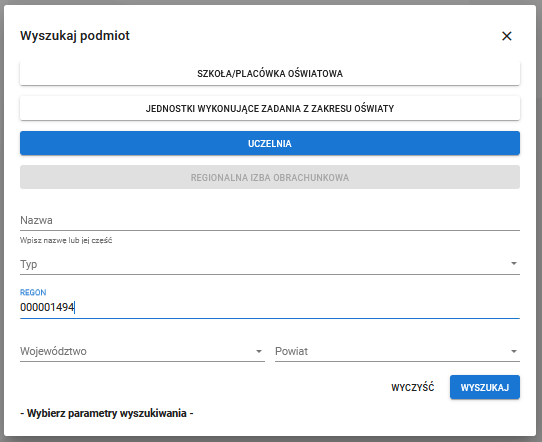Składanie wniosku o dostęp do SIO poprzez ePUAP
Składanie wniosku o dostęp do SIO poprzez ePUAP
Powrót do listyData ostatniej modyfikacji:
Aby złożyć wniosek o dostęp do Systemu Informacji Oświatowej poprzez ePUAP należy posiadać aktywne konto na profilu zaufanym ePUAP.
Z dostępnych opcji składania wniosku należy wybrać odpowiedni klawisz: 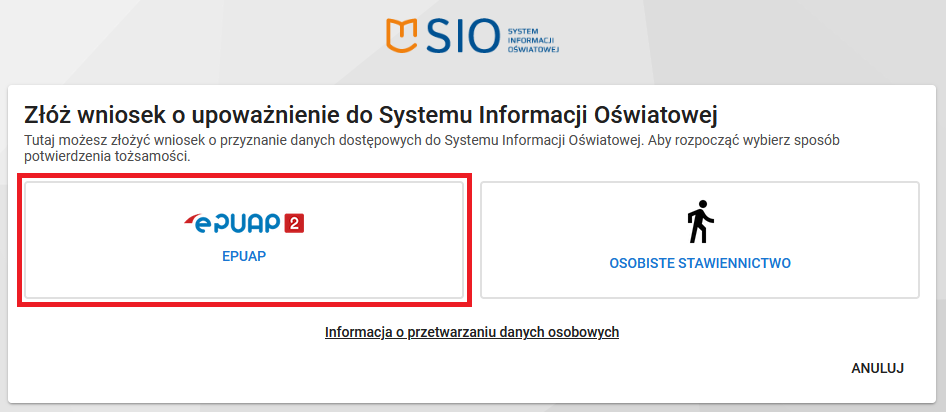
Po wybraniu opcji złożenia wniosku o dostęp do SIO po przez ePUAP pojawi się okno do zalogowania się na profilu zaufanym:
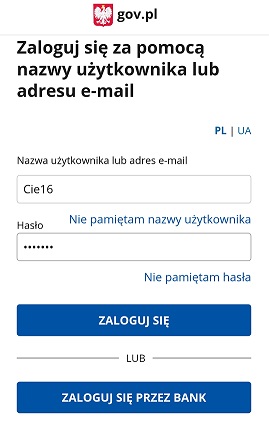
W odpowiednich polach wpisujemy niezbędne dane takie jak: Nazwa użytkownika lub adres e-mail oraz Hasło i logujemy się poprzez przycisk Zaloguj się.
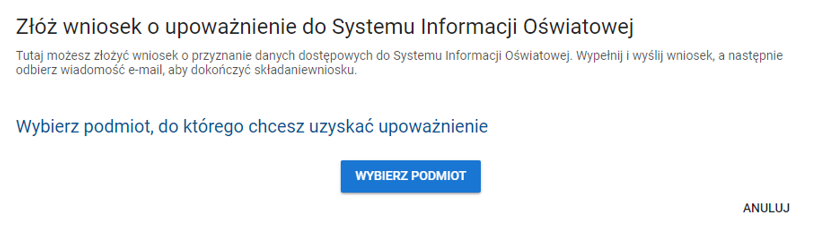
Kolejnym krokiem jest kliknięcie na przycisk WYBIERZ PODMIOT.
W oknie wyboru podmiotu należy wybrać kafelek UCZELNIA:
Uczelnię możemy wyszukać miedzy innymi po jej nazwie, typie czy REGONIE.
Najszybszą formą wyszukiwania jest wyszukiwanie po numerze REGON danej uczelni.
Po wskazaniu danego zakresu wyszukiwania klikamy w przycisk WYSZUKAJ.
Na liście pojawi się podmiot (Uczelnia) zgodny z wprowadzonymi kryteriami wyszukiwania:

Po wyborze podmiotu (Uczelni), formularz wniosku zostanie automatycznie uzupełniony danymi wskazanego podmiotu. W przypadku wyboru niewłaściwego podmiotu należy skorzystać z funkcji ZMIEŃ PODMIOT.
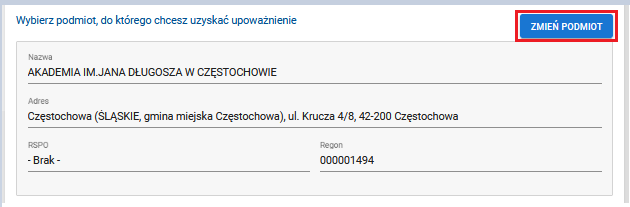
W pierwszym etapie danych podstawowych zaczytają się dane osobowe z profilu zaufanego ePUAP.
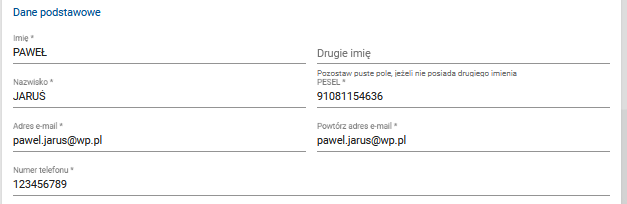
W kolejnym etapie należy wskazać w upoważnieniu funkcję w podmiocie: Rektor uczelni, p.o. Rektor uczelni/osoba wykonująca obowiązki służbowe Rektora uczelni lub Pracownik.
Po wyborze funkcji w podmiocie samoczynnie zostanie uzupełniony Podmiot upoważniający.
Należy określić datę rozpoczęcia i końca ważności upoważnienia. Maksymalnym okresem udzielenia upoważnienia dostępu do SIO jest okres 5 lat.
W przypadku Rektora uczelni oraz p.o. Rektora uczelni zakresy dostępu określane są automatycznie i obejmują wszystkie możliwe zakresy dla uczelni.
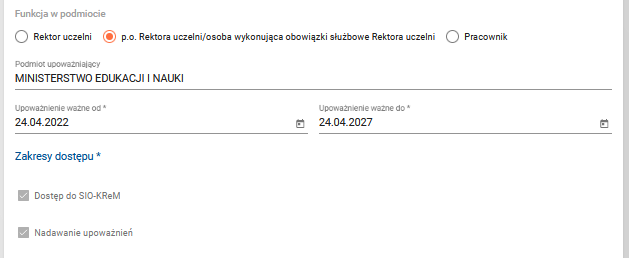
Zaznaczając funkcje Pracownik wprowadzamy imię i nazwisko osoby, która udzieliła upoważnienia.
Wniosek Pracownika uczelni rozpatruje Rektor uczelni, p.o. Rektora uczelni lub pracownik upoważniony do upoważniania współpracowników.
W przypadku upoważnienia udzielanego dla pracownika uczelni, Rektor uczelni, p.o. Rektora uczelni lub pracownik upoważniony do upoważniania współpracowników określa zakres dostępu do bazy danych SIO odpowiednio do:

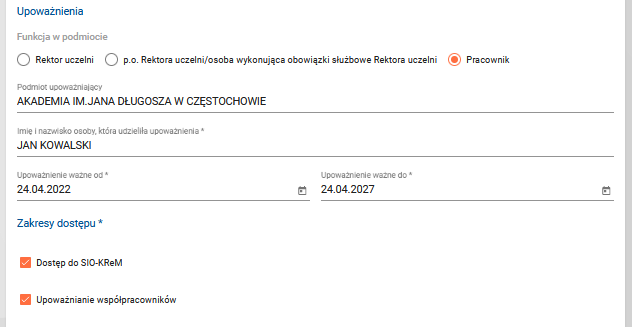
W kolejnym kroku należy ustawić hasło, które będzie potrzebne do potwierdzenia złożenia wniosku i pozyskania danych dostępowych oraz zobowiązanie do zachowania tajemnicy.
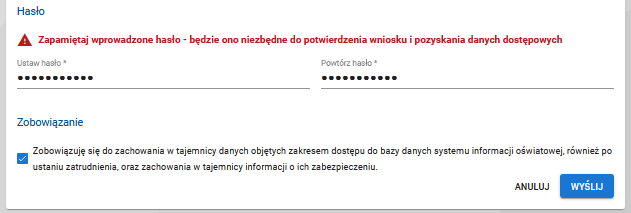
Po wypełnieniu wszystkich danych i wysłaniu wniosku poprzez WYŚLIJ pojawi się komunikat:
![]()
Na podany w formularzu adres e-mail przyjdzie wiadomość od Administratora SIO o treści:
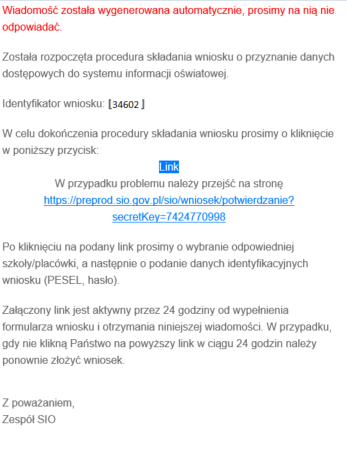
W celu dokończenia procedury składania wniosku należy kliknąć w link, który przenosi do strony potwierdzenia danych złożonego wniosku. Wniosek poprzez adres e-mail należy potwierdzić w ciągu 24 godzin.
W formularzu w pierwszej kolejność wyszukujemy podmiot, dla którego został złożony wniosek następnie podajemy dane identyfikacyjne wniosku (PESEL, ustalone hasło przy składaniu wniosku).
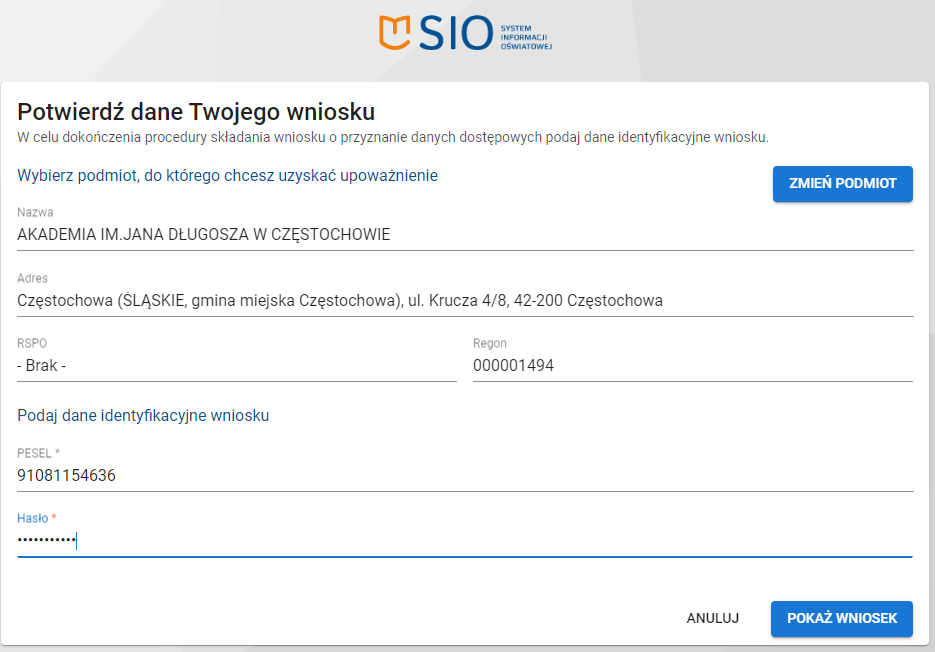
Wprowadzone dane potwierdzamy przyciskiem POKAŻ WNIOSEK.
Chęć złożenia wniosku o uzyskanie danych dostępowych należy potwierdzić poprzez kliknięcie w POTWIERDŹ ZŁOŻENIE WNIOSKU.
Pojawi się komunikat Wniosek wpłynął do systemu.
Po złożeniu wniosku, na adres e-mail wpłynie wiadomość:

Następnie Rektor uczelni musi zalogować się do systemu SIO i w module WNIOSKI oznaczyć wniosek jako rozpatrywany.
Na e-mali wnioskującego wpłynie kolejna wiadomość:

Po sprawdzeniu poprawności danych w złożonym wniosku zostaje on zaakceptowany i wpływa na adres e-mali ostatnia wiadomość z linkiem do pobrania danych dostępowych.
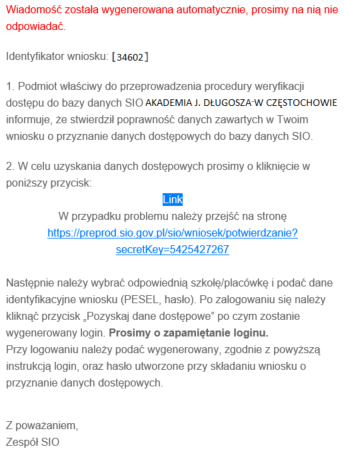
wiadomość z linkiem do pobrania danych dostępowych
Osoba składająca wniosek musi kliknąć w link, aby pobrać dane dostępowe.
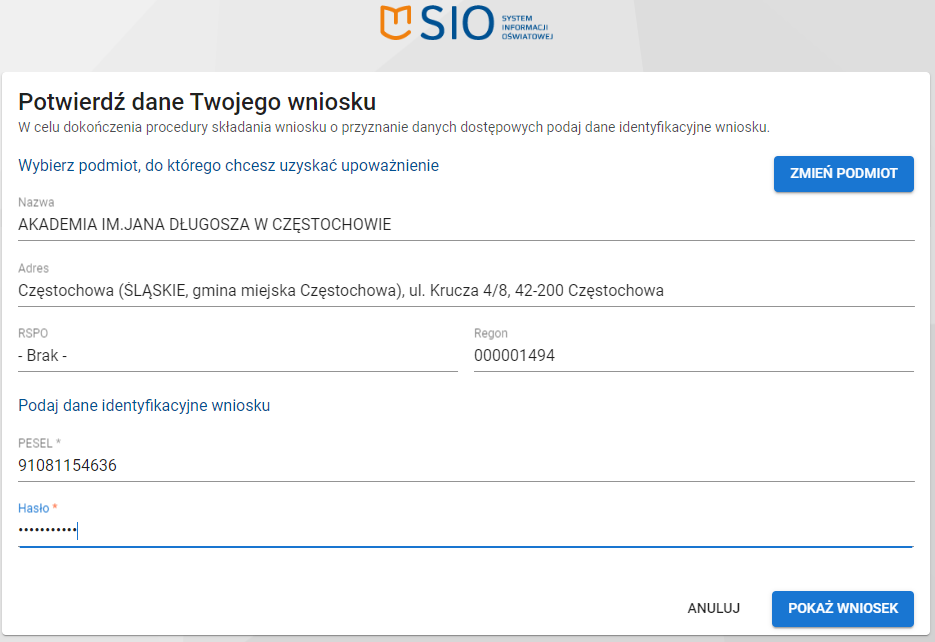
W Potwierdź dane Twojego wniosku wprowadzamy dane placówki i osoby składającej wniosek, następnie korzystamy z przycisku POKAŻ WNIOSEK.
Po wejściu do formularza wybieramy opcję POZYSKAJ DANE DOSTĘPOWE. Pojawi się okno, gdzie wprowadzamy ustalone wcześniej hasło
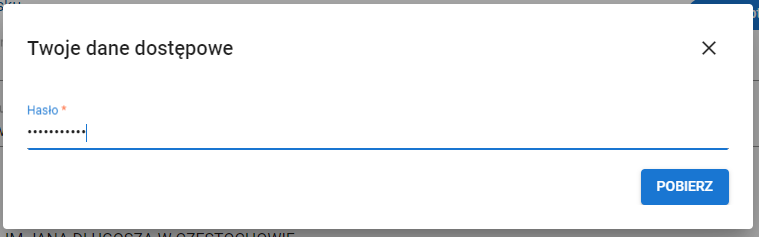
następnie klikamy POZYSKAJ DANE DOSTĘPOWE.
Pojawi się okno z danymi dostępowymi:
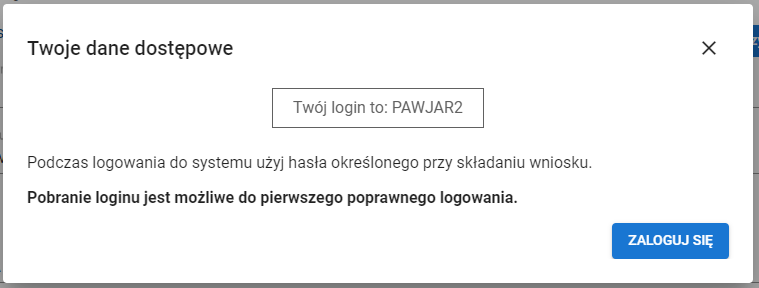
Możliwość pobrania danych dostępowych jest do momentu pierwszego poprawnego zalogowania się do SIO.
UWAGA: Podany login należy zapamiętać (spisać) by móc logować się w przyszłości.
Z powyższego ekranu możliwe jest klikając na Zaloguj się wejście od razu po przez system SIO do danej Uczelni wygenerowanym loginem i ustalonym wcześniej hasłem.
W przypadku osoby posiadającej już aktywne upoważnienie do systemu SIO i składającej wniosek o upoważnienie do innego nowego podmiotu po zaakceptowaniu wniosku, użytkownik otrzyma wiadomość :
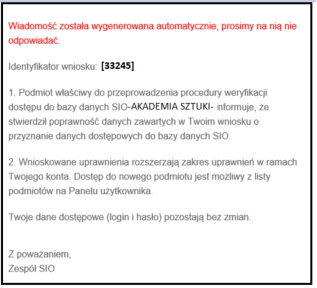
W przypadku, gdy użytkownik ma aktywne. przynajmniej jedno upoważnienie – kolejne wnioski o dostęp do SIO, które będą zaakceptowane nie będą miały linków do pobrania danych dostępowych. Dane dostępowe – login i hasło pozostają bez zmian.